- Как отключить или удалить автоматические обновления в Windows 10
- С помощью инструмента «Службы»
- С помощью «Редактора локальной групповой политики»
- Бесплатные программы для отключения автоматического обновления Windows 10
- Как удалить уже установленные обновления?
- Обновление системы в Windows 10 May 2019 Update (версия 1903)
- Как удалить обновления, ожидающие установки, в Windows 10 Mobile
- Как изменить режим работы центра обновления Windows 10 Mobile
- Как отключить или настроить автоматическое обновление Windows 10 Mobile
- Пакет №1: Предупреждать пользователя перед тем, как скачивать обновление
- Пакет №2: Автоматическое скачивание и запрос перезагрузки
- Пакет №3: Автоматическое скачивание и автоматическая установка
- Пакет №4: Автоматическое скачивание и установка в конкретное время
- Пакет №5: Автоматическое скачивание и автоматическая установка
- Пакет №6: Отключение автоматического обновления
- Автор поста
- Рекомендуем посмотреть
- Комментарии (53)
Как отключить или удалить автоматические обновления в Windows 10
Читайте, как отключить автоматические обновления Windows 10. Как это сделать встроенными в систему инструментами или сторонними программами . Рассмотрим, как удалить ненужное или неудачное обновление Windows.
С помощью инструмента «Службы»
Первый способ подходит для Windows 10 домашней, профессиональной и корпоративной версии.
Введите в Поиске Windows 10 «Службы» и запустите данное системное приложение.
Здесь найдите службу «Центр обновления Windows» и откройте её свойства.
Нажмите кнопку «Остановить» и выберите «Тип запуска» – «Отключена» .
После применения внесённых в службу изменений и перезагрузки компьютера, Центр обновления Windows перестанет работать, обновления больше не будут загружаться и устанавливаться автоматически.
С помощью «Редактора локальной групповой политики»
Второй способ подойдёт только для Windows 10 профессиональной и корпоративной версии. Так как в других версиях операционной системы «Редактор локальной групповой политики» отсутствует.
Чтобы запустить «Редактор локальной групповой политики» , в поиске Windows введите «gpedit.msc» и нажмите Ввод.
В «Редакторе…» перейдите в «Конфигурация компьютера» – «Административные шаблоны» – «Компоненты Windows» – «Центр обновления Windows» .
Найдите политику «Настройка автоматического обновления» и откройте её и установите «Отключено» . Нажмите «Применить» / «Ok» .
Бесплатные программы для отключения автоматического обновления Windows 10
Для отключения автоматического обновления Windows 10 можно использовать бесплатные программы.
Как пример рассмотрим программу Win Updates Disabler – http://www.site2unblock.com/win-updates-disabler/ . Но есть и другие.
Запустите программу и отметьте на вкладке «Отключить» галочку, напротив «Отключить обновление Windows» . После чего нажмите «Применить сейчас» для применения изменений.
Как видно на скриншоте, при помощи этой программы вы также можете отключить Брандмауэр и Защитник Windows. При желании можно включить все это обратно на вкладке «Включить» .
Как удалить уже установленные обновления?
Если какое-то из обновлений установилось не корректно, либо вы просто выборочно хотите удалить некоторые установленные обновления Windows 10, то это также можно сделать.
Зайдите в Панель управления и выберите меню «Программы и компоненты» .
Перейдите на вкладку «Просмотр установленных обновлений» .
Отсортируйте обновления по дате установки, нажав на заголовок «Установлено» .
Кликните правой кнопкой мыши по обновлению, которые вы хотите удалить из системы и нажмите «Удалить» .
Подтвердите и после перезагрузки системы изменения вступят в силу.
Обновление системы в Windows 10 May 2019 Update (версия 1903)
Microsoft анонсировала крупные изменения политики обновления в Windows 10 May 2019 Update (версия 1903). В новой версии системы пользователи получат расширенный контроль над установкой обновлений.
Теперь Windows 10 не будет автоматически устанавливать крупные обновления системы без разрешения пользователя. Речь идёт о таких обновлениях как, May 2019 Update или October 2018 Update. Пользователь будет получать уведомление о доступности новой версии Windows 10 и должен будет самостоятельно принять решение, нужно ли устанавливать обновление или его следует проигнорировать.
То есть, при желании можно будет использовать текущую версию Windows 10 и получать обновления безопасности на протяжении всего срока её поддержки Microsoft. Это гораздо удобнее, чем устанавливать крупные обновления каждые полгода, без ведома пользователя.
Также, в Windows 10 May 2019 Update (версия 1903), Microsoft разрешила пользователям Windows 10 Домашняя откладывать обновления на срок до 35 дней. Приостановить установку обновления нужно в семидневный период. Вы сможете откладывать установку обновлений до 5 раз. При проверке доступности обновлений в Центре обновления, Windows не будет выполнять автоматическую установку – можно приостановить обновления по желанию.
Как удалить обновления, ожидающие установки, в Windows 10 Mobile
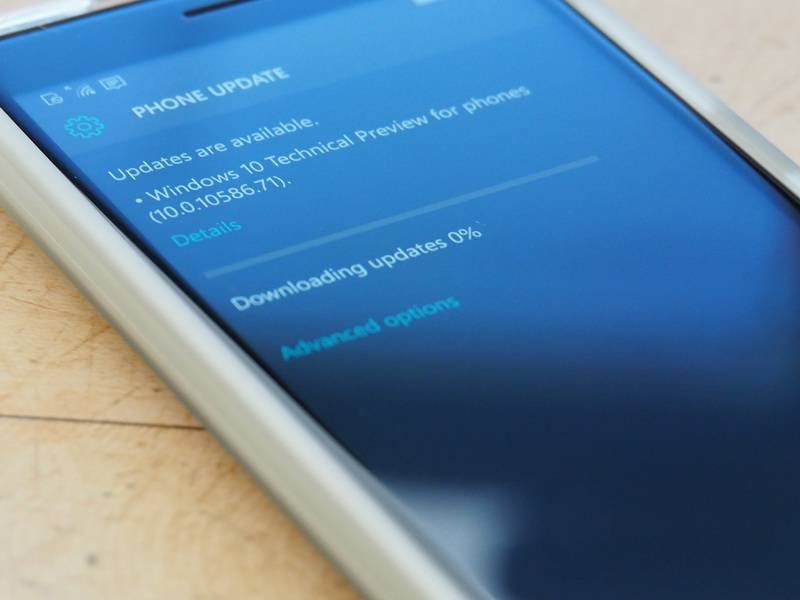
Иногда пользователи Windows 10 Mobile сталкиваются с проблемой, когда часть внутренней памяти устройства занята обновлениями, ожидающими установки. Эта ситуация может возникнуть даже когда Центр обновления ничего не загружает. В системе нет инструментов, которые позволили бы удалить ненужные файлы из хранилища, а на смартфонах с 8 ГБ внутренней памяти эти файлы могут привести к невозможности обновления до более новых версий ОС.
Кроме того, иногда, не подумав, пользователи могут случайно начать скачивать новую сборку, которую они бы не хотели устанавливать. Но после начала скачивания прервать процесс обновления почти всегда уже невозможно.
Так как же очистить папку с файлами Windows Update, чтобы избавиться от этих двух проблем без сброса настроек?
Предупреждение: напомним, что вы и только вы несёте ответственность за результаты всех своих экспериментов со смартфоном.
Предупреждение 2: не применяйте эту инструкцию на смартфонах с портом USB Type-C (Lumia 950, Alcatel Idol 4 Pro, HP Elite X3).
- Сделайте Interop Unlock по инструкции «Как сделать Interop Unlock на Lumia с Windows 10 Mobile без компьютера».
- Зайдите в приложение Interop Tools. Выберите This Device.
- Откройте гамбургер-меню, пролистайте его и найдите пункт Interop Unlock.
- Поставьте галочку Full Filesystem Access.
- Подключите смартфон к ПК. Зайдите в Проводник, далее в память телефона.
- Пройдите в папку Data\PROGRAMDATA\SOFTWAREDISTRIBUTION\Download.
- Подождите, пока ПК загрузит список всех подпапок (это может занять время), после чего выделите их (например, с помощью сочетания клавиш Ctrl + A) и удалите.
После этого рекомендуется перезагрузить смартфон, однако эффект будет заметен сразу же — в приложении «Память» обновления, ожидающие установки, перестанут занимать место, а установка новой сборки будет прервана.
Если вы хотите выключить доступ к файловой системе (это может замедлять определение смартфона компьютером), воспользуйтесь статьёй «Как выключить полный доступ к файловой системе после Interop Unlock». Снятие галочки Full Filesystem Access не выключит его.
Как изменить режим работы центра обновления Windows 10 Mobile
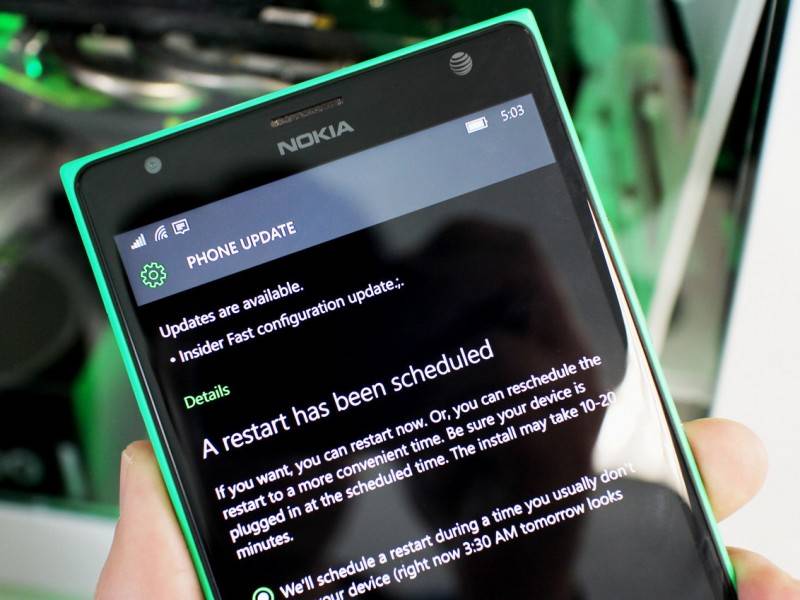
По умолчанию Windows 10 Mobile автоматически загружает и планирует установку любых обновлений системы. Но некоторые пользователи хотели бы, например, отключить автоматическое обновление. В этой статье мы расскажем, как предотвратить автоматическое скачивание новых сборок, вовсе отключить центр обновления или, наоборот, заставить устройство устанавливать свежие билды без вашего участия.
Как отключить или настроить автоматическое обновление Windows 10 Mobile
Для этого достаточно выполнить следующие шаги:
- Выберите и скачайте нужный пакет по ссылкам ниже.
- Переместите его в корень SD-карты. На смартфонах без SD-карты попробуйте подключить смартфон к компьютеру и загрузить файл в корень памяти телефона.
- Если система сама обнаружит пакет и предложит его применить, согласитесь на это. В противном случае пройдите в Параметры — Учётные записи — Доступ к учётной записи места работы или учебного заведения — Добавление или удаление пакета подготовки. Нажмите Добавить пакет и выберите скачанный файл.
- Редакция системы поменяется на Windows 10 Mobile Enterprise, а настройки центра обновления будут обновлены.
Отметим, что установка этих пакетов никак не влияет на получение сборок в рамках Программы предварительной оценки Windows. Описания пакетов ниже взяты с официального ресурса Microsoft. К сожалению, они не очень подробны, но общее представление о своей функциональности всё-таки дают.
Пакет №1: Предупреждать пользователя перед тем, как скачивать обновление
При обнаружении доступного обновления оно не загружается автоматически. Пользователь получает соответствующее уведомление и может скачать его тогда, когда захочет.
Пакет №2: Автоматическое скачивание и запрос перезагрузки
Обновления скачиваются автоматически при подключении к сетям без установленного лимита. После этого пользователь должен запланировать их установку. Владелец устройства может сделать это в течение 7 дней, после чего девайс автоматически установит новую сборку.
Пакет №3: Автоматическое скачивание и автоматическая установка
Обновления скачиваются автоматически при подключении к сетям без установленного лимита и автоматически устанавливаются, когда устройство не используется активно.
Пакет №4: Автоматическое скачивание и установка в конкретное время
Обновления скачиваются автоматически и устанавливаются в конкретное время (стандартное — 3 часа ночи).
Пакет №5: Автоматическое скачивание и автоматическая установка
Обновления скачиваются автоматически при подключении к сетям без установленного лимита и автоматически устанавливаются, когда устройство не используется активно. Отличие от пакета №3 — пользователь не может изменить никакие настройки — не влияет на мобильную Windows 10. Поэтому можно считать, что этот пакет аналогичен 3-ему.
Пакет №6: Отключение автоматического обновления
После установки данного пакета Центр обновления перестанет автоматически осуществлять проверку обновлений. Когда вы захотите установить последнюю сборку, вы должны будете пройти в Параметры — Обновление и безопасность — Обновление телефона, где вручную проверить обновления.
Вы также можете скачать архив сразу со всеми пакетами по ссылке.
Если вы хотите отменить изменения, вы можете:
- Установить пакет №2. В таком случае центр обновления будет работать так же, как и раньше, но в настройках у вас останется надпись Windows 10 Mobile Enterprise.
- Сделать сброс настроек. При подтверждении сброса нужно будет поставить галочку Также удалить подготовленное содержимое из рабочей области.
Предоставленные пакеты должны нормально функционировать на Windows 10 Mobile 1607 и выше.
Автор поста
Рекомендуем посмотреть
Комментарии (53)
что то подобное уже было,и многие после установки того пакета запутались с установкой обновления ?
Если не разобрались, лучше не говорите ерунды.
Ранее мы обсуждали отключении телеметрии, которое напрямую влияло на получение предварительных сборок. С остальными никаких проблем быть не может (из-за пакета), так как эти самые пакеты — официальные.
Как сделать в реестре аналогично пакету 6? Чтобы самому проверять обновления.
А вот это не оно под пунктом 5?
HKLM\Software\Microsoft\Windows\CurrentVersion\WindowsStore\WindowsUpdate
Ищем ключик AutoDownload и ставим 5
После этого скачка обновлений и их установка будут происходить только с согласия пользователя
Что можем поменять в этом ключе:
2 — Предупреждать о скачке и предупреждать об обновлении
3 — Автоматически скачивать и предлагать обновление
4 — Автоматически скачивать и автоматически запланировать перезагрузку (стоит по умолчанию)
5 — Полностью ручное скачивание и установка обновлений
Не сработает скорее всего)
Эта функциональность вроде тоже только в Enterprise.
Кроме того, даже на 4PDA писали, что изменение этого параметра в реестре не работало.
Так если стоит пакет Enterprise?
Но вообще это оно?
Скорее всего оно. Но точно сказать не могу, тут только проверять.
Вот и проверю. Осталось дождать нового накопительного.
Только ставьте цифру на 1 меньше. Ну, пакет 6-ой — это цифра 5. Нумерация с 0 идет.
Не, у меня обычный Enterprise стоит. Щас просто в реестре это значение изменю на 5.
Так я это и имел ввиду)
Если в реестре поставить, например, 6, то ничего не будет. Нумерация на один меньше, чем у меня нумерация пакетов.
А, ну это понятно.
Всё, ждём теперь)
Хотя, наверное долго ждать даже не придется. Обновления же постоянно проверяются. У меня последняя проверка сегодня в 7:53. Пару дней похожу и если эта дата не изменится, то, думаю, можно будет сделать окончательный вывод.
В течение 24 часов должно измениться, если не работает.
Если не изменится, то работает. 🙂
Да, не сработало(
А можно в одном пакете совместить и отключение телеметрии, и отключение автоматической проверки обновлений?
Можно. Но можно и два одновременно поставить, они будут работать.
Ахаха, ты раньше не мог сказать?))
Ща тогда поставлю шестой пакет. Посмотрим.
скажи плиз если я 6й пакет поставлю у меня до с 1511 до 1607 не обновится сам пока я не нажму на проверку сам? а если нажму то пойдет скачка, да?
Да, должно быть так.
а насчет двух пакетов тут читал отключить телеметрию тоесть два пакета поставлю и не будет обнов и телеметрии?
Телеметрия, если установить один из пакетов выключается?
Эти пакеты никак не влияют на телеметрию. Это написано в статье.
что то не увидел этого
Читайте внимательнее.
«Отметим, что установка этих пакетов никак не влияет на получение сборок в рамках Программы предварительной оценки Windows. Также учтите, что из-за багов сборок ветви RS2 (149xx, 150xx) эта инструкция на них может сработать не так, как на стабильных билдах».
ну да,но именно про телеметрию то молчёк,и от куда эта инструкция и эти фвйлы интересно,кто разработчик .
Эмм, ну если в статье сказано, что после выполнения инструкций «Редакция системы поменяется на Windows 10 Mobile Enterprise, а настройки Центра Обновления будут обновлены», наверное, ничего другого отключаться/включаться не будет?
Эта инструкция, как и файлы, от меня. Созданы с помощью официального средства Microsoft для этих целей.
Может тогда инструкцию для создания таких пакетов нарисуешь:)
Обычно у пользователю вряд ли есть смысл в этом разбираться)
Это инструмент для более продвинутых юзеров. Поищите в Google Windows ICD.
Спасиб за наводку:)
А лучше всего выбрать пункт не получать обновление и не какой путаницы!
Имеете ввиду галочку «Отложить обновления функций»? Она относится только к крупным обновлениям, вроде Anniversary Update, Creators Update. Накопительные обновления она не отключает.
Совсем запутался. Если я хочу остаться на AU и при этом получать накопительные обновы, какой пакет устанавливать?
Полезная статья, в избранное!)))
Запесал в мемориз. Больше таких пакетов.
Когда же выйдет инструкция:
«Как android смартфон установить windows 10 mobile»
Ну, на ми4 есть инструкция. А для того, чтобы на любой андроид, то должна еще одна инструкция выйти: «Как разблокировать загрузчик на андроиде» и «Как скачать необходимые драйвера, чтобы ваш андроид-смартфон смог хотя бы ловить вай-фай. «
Мне как то помогло отложить обновление!
930, а в пакетах выбор только с съемного накопителя, которого в 930 нету.
Там только если пробовать через шнурок с ПК перекидывать.
Нечего не буду изменять)) меня все устраивает ?
Подскажите пожалуйста, что нужно прописать в реестре, вместо того что бы ставить шестой пакет?
Скорее всего, ничего.
Все это, по идее, сработает только в W10M Enterprise. А ее кроме пакета ничто дать не может.
Ясно. С телеметрией тоже проблемы, раньше отключалась и в ручную и через пакет интерпрайс. После сброса ни в какую, ни один из способов не работает, не понимаю в чем проблема.
Так а если Enterprise уже стоит, может сработает?
Ребята, вопрос. Перестал работать смарт Lumia 730. Утром не включился. Комп видит, но как какое-то устройство что-то там _bulk. У кого такое было? Это можно вылечить?
У кого нет sd карты кидаем через пк по пути: Windows phone/ phone/
data/ sharedata/oem/public
Ценнейшая статья! На моей Люмии 535 стояла задача остаться на сборке 1511 Windows 10 Mobile, т.к. в ней ещё есть FM радио с ценнейшей функцией RDS ( бегущая строка). Пакет номер 6 всё время выручал, пока сборка 1607 не стала минорным обновлением 1511. Тут, по совету сообщества пользователей Майкрософт, принял ещё одну меру. В Параметры — Конфиденциальность — Фоновые приложения запретил работать в фоне «Обновление телефона». Установка пакета номер 6 (открыть и установить пакет, предварительно скопированный на телефон или SD карточку) и запрет в фоне обновления телефона нужно сделать НЕМЕДЛЕННО после завершения настройки обновления 8.1 до сборки 1511 Десятки. Лучше даже сразу отключить Интернет и Вай-Фай. В Параметры — Обновление телефона — Дополнительно лучше сразу отключить автоматическое обновление, заменив его на планирование перезагрузки телефона. Но это менее существенно. А потом включить Вай-фай или Интернет, и позволить приложениям, доставшимся по наследству от 8.1, обновиться. Приложения «Lumia. Here. Спорт» я намеренно не обновлял, т.к. они портятся при этом. А так, хоть как-то работают. «Погода» работает Только на 8.1. Это — инвалид. Меняется на Gis Meteo. «Новости, Финансы» — инвалиды, подлежат удалению. На замену «Новости mail.ru». Есть одно ОЧЕНЬ существенное НО. При сбросе настроек сборки 1511 строчка об изменении в фоне приложения «обновление телефона» безнадёжно пропадает. Проверил в исходной польской, и аналогичной белорусской прошивке, которой теперь пользуюсь. Т.е., накосячите, понадобится сброс — откатывайтесь на 8.1 с помощью компьютера, Семёрки, и официальной программки WindowsDeviceRecoveryTool. А обновляться до финального билда сборки 1511 Десятки будете с помощью компьютера, Семёрки, и официальной программки OtcUpdater, предварительно распакованной с помощью любого древнего WinRar (Семёрке не позволяют её распаковывать). Всё, разумеется, по USB!
Обновление приложений, доставшихся в наследство от 8.1, форсируется при открытии Магазина. Когда всё, что надо, обновится — я в Параметры — Память выбираю всё сохранять на SD карточке, в.т.ч. и новые приложения. Иду в Магазин, выбираю «Моя библиотека», и доустанавливаю всё, что надо. На SD. Карточку выбираю быстродействующую, класса 10. При этом всё штатное будет в памяти телефона. Если что случится с карточкой — оно работать будет.
Существенным недостатком 1511 сборки Десятки, пусть и финального билда, является невозможность установить Скайп. Это можно сделать только в сборке 1607, увы. А Вотсап Нигде больше работать не будет по решению его создателей. Так что, или 1511 сборка с прекрасным ФМ радио, или полное обновление до сборки 1607 со Скайпом, с возможностью инсталлирования уродливого ФМ радио из Магазина, без возможности воспроизведения через динамик.
Тешу себя надеждой, что может появится возможность инсталлировать на 1511 финальную сборку Десятки андроидный Вотсап.






